
После установки и запуска программы Partition Magic, перед нами появится следующее окно (РИС.1). У меня установленно два жёстких диска, поэтому ваша картина может отличаться от моей.
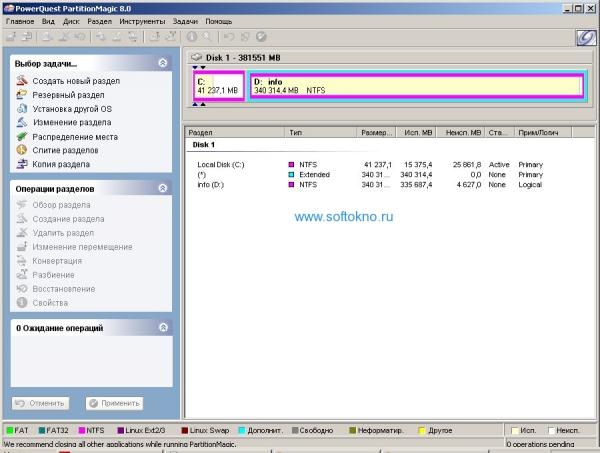
1.Нажимаем по ссылке, создать новый раздел в левой части программы (Рис.1)
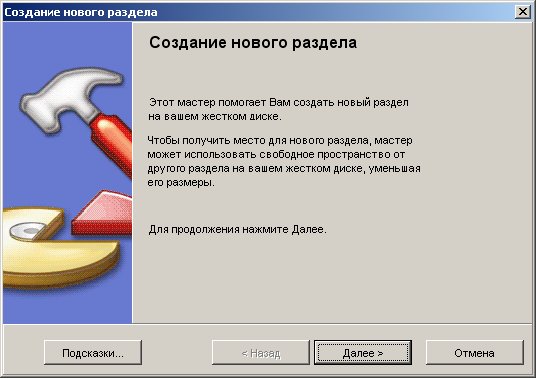
2.В появившемся окне нажимаем Далее. (Рис.2)
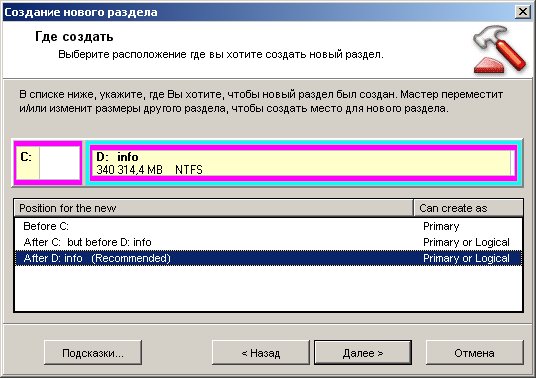
3.Выбираем рекомендуемый диск. (Рис3)
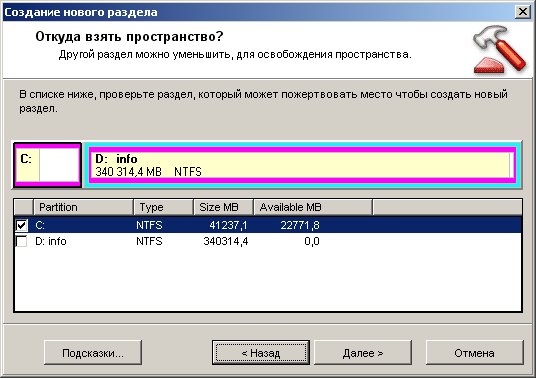
4.Нужно выбрать диск, у которого будет отрезано часть пространства и нажимаем кнопку далее (Рис4)
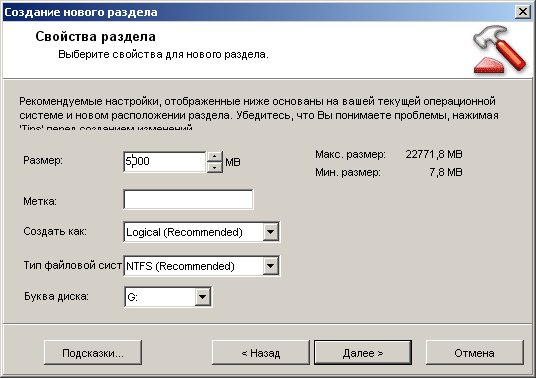
Partition magic для windows 10
5.В поле размер указываем кол-во пространства для нового диска. Как пример я хочу сделать диск в 5000 мегабайт или 5 гигабайт (Рисунок 5). Вы можете сделать новый диск любого размера, естественно минус уже занимаемое пространство. Программа сама подскажет максимальный размер.
Метку тома вписывать не обязательно, это лишь название жёсткого диска для вашего удобства. Создать, как Логический диск оставляем без изменений, тип файловой системы выбираем Ntfs, Буква диска как вам нравится. После заполнения нажимаем кнопку Далее, а затем кнопку Финиш, ознакомившись с выбранными настройками.
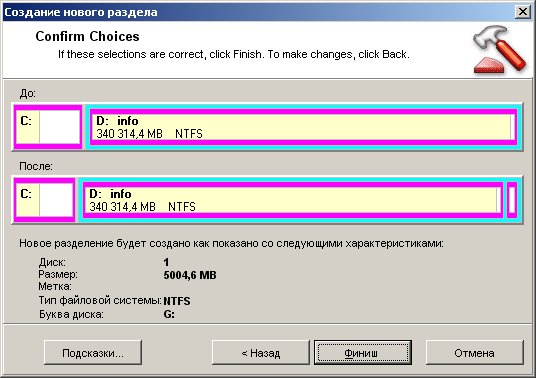
На этом этапе настройка разбития жёсткого диска завершена. Если настройка прошла успешно, вы увидите Новый диск с буквой G, который мы создавали, а так же его размер в 5 000 мегабайт.

Для применения настроек нужно нажать соответствующую кнопку

Далее произойдёт перезагрузка системы и начнётся разбиение жёсткого диска.
Partition Magic как пользоваться скачать бесплатно на русском для Windows
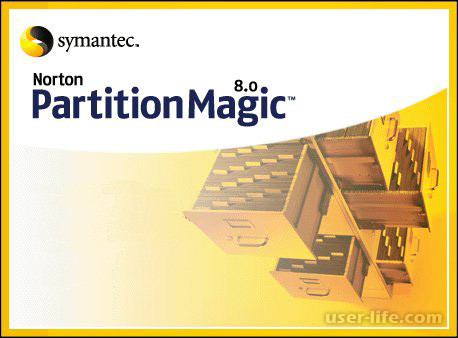

Partition Magic это уникальная программа для работы с жесткими дисками, позволяющая управлять эго разделами, осуществлять операции над ними, диагностировать и проводить ремонт программным способом. Благодаря партишн Мэджик вы сможете безопасно провести форматирование, разбить диски на разделы, создать новые или удалить ненужные, провести проверку целостности.
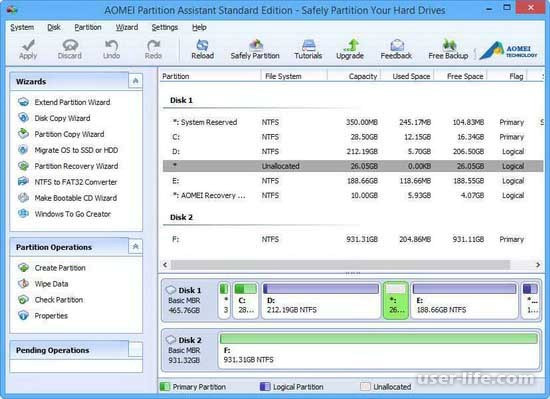
Как разбить жесткий диск на разделы программой Partition Magic 6 .
Программа имеет интуитивный интерфейс, что позволяет каждому желающему без особых навыков безопасно ее использовать. В платной версии присутствует русский язык, скачать программу можно с официального сайта разработчика.
Что может Partition Magic
Кроме выше указанных, обобщенных функций программа имеет еще множество возможностей, среди которых безусловно стоит выделить такие:
• Поддержка разнообразных форматов файловых систем (NTFS, EXT, FAT32, другие);
• Сканирование с последующим лечением участков жесткого диска, поддавшихся повреждениям;
• Оптимизация работы винчестера;
• Настройка жесткого диска для установки нескольких операционных систем и их корректной работы;
• Создание копий дисков;
• Создание бекапа с разбивкой, установленной операционной системой, драйверами и возможность быстрой его установки;
• Отсутствие минимальных требований к стабильной работе программы;
Элементы меню
Сам интерфейс программы напоминает проводник ОС Windows. Это означает, что запутаться в меню функций практически невозможно. Простое оформление вмещает в себе несколько блоков. Справа расположены весь инструменты. Раздел под названием «Pick a Task» подразумевает набор основных операций, таких, как создание раздела и его копирование.
«Partition Operations» – операции, которые применяются к выбранному разделу. Таковыми могут быть конвертирование файловой системы, изменение размера и другие.
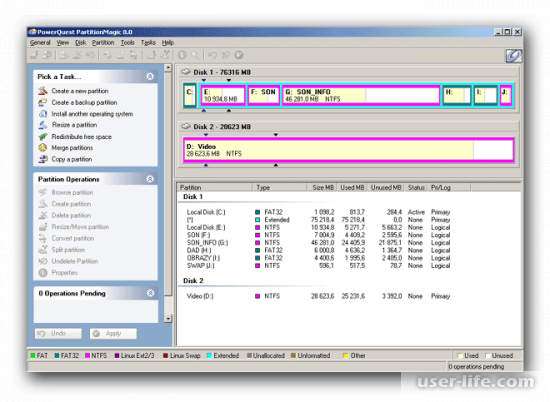
Информация о накопителе и его элементах отображается в основном блоке. Если на ПК установлен не один диск, то в нем будут показаны все подключенные накопители и их разделы. Под этими данными Partition Magic выводит информацию о занятом дисковом пространстве и использовании файловых систем.
Работа с разделами
Изменение размера тома или его расширение достигается выбором операции «Resize/Move». Естественно, для увеличения раздела потребуется общее свободное место на жестком диске. В окне настроек функции можно ввести значение размера нового тома или же потянуть ползунок полосы отображаемого объема диска. Программа не позволит выбрать недопустимый размер, так как выводит минимальные и максимальные значения для конкретного случая.
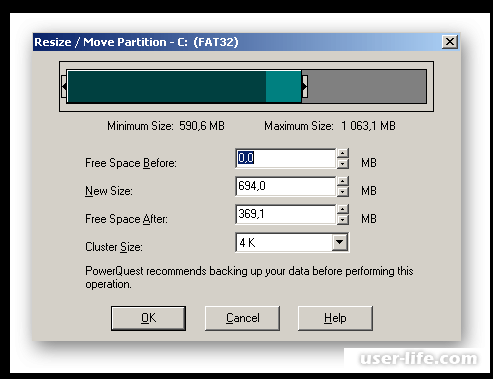
Скрытый раздел
Встроенная утилита «PQ Boot for Windows» позволяет выбрать скрытый раздел, назначив его активным. Эта функция применяется в тех случаях, когда на ПК установлено две ОС и для выбора той или иной нужно, чтобы система определила их как отдельные версии. Операция позволяет выбрать скрытый раздел сделав его активным. Для того, чтобы изменения вступили в силу, в окне мастера необходимо нажать на кнопку перезагрузки.
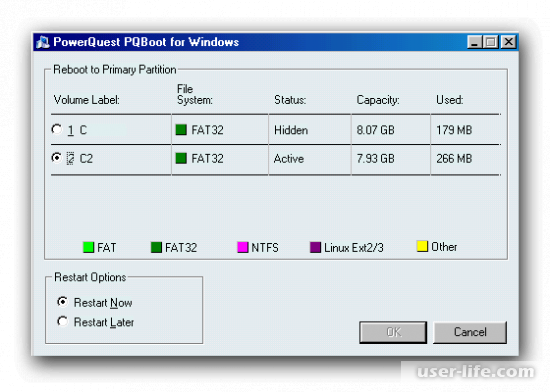
Конвертирование раздела
Хотя данную операцию можно осуществить стандартными методами ОС Windows, Partition Magic позволяет это сделать без потери данных. Несмотря на преимущество, не исключается возможность создания резервной копии информации, хранящейся на конвертируемом разделе. Преобразование файловых систем позволяет сделать операция «Convert». Функцию можно вызвать как из контекстного меню, предварительно выбрав объект, так и в верхней вкладке «Partition». Конвертирование осуществляется как с NTFS в FAT32, так наоборот.
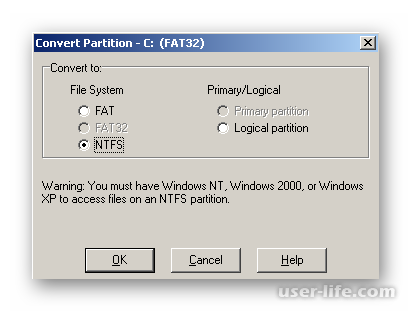
Достоинства
Поддержка нескольких ОС на одном HDD;
Конвертирование файловой системы без потери данных;
Англоязычная версия программы;
Больше не поддерживается разработчиком.
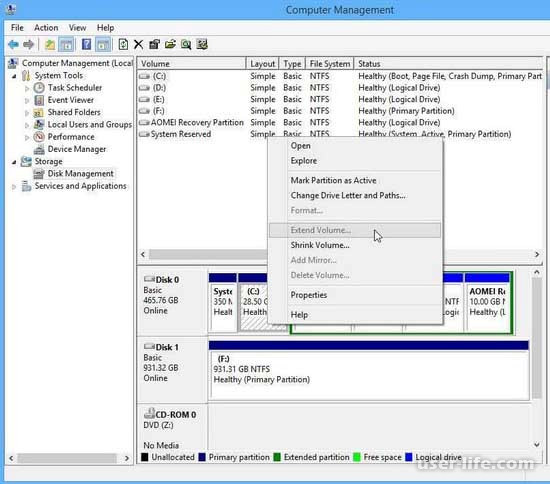
Программа работает с под операционной системе, есть также версии для работы с уже установленной Windows. Partition Magic считается одним из лучших сред для работы с жесткими дисками вот уже несколько десятков лет.
Источник: user-life.com
Partition Magic для Windows 10: описание программы, плюсы и минусы и как пользоваться

Арсенал продвинутого пользователя ПК состоит из множества программ и почти всегда включает в себя утилиту Partition Magic для операционной системы Windows 10. Это далеко не новое приложение, отражающее смену нескольких поколений операционных систем и компьютеров. Такая востребованность программного обеспечения объясняется его главной особенностью – возможностью точечного управления жесткими дисками, установленными в ПК.
Описание программы
Для вашего удобства каждый жесткий или твердотельный диск разделен на логические разделы. Это позволяет оптимизировать пространство для разных занятий. Поэтому принято хранить игры и программы в разделе «С», а мультимедийные файлы – на диске «D».

Разбиение диска на разделы, создание новых томов, настройка их томов и преобразование – все это включено в список функций Partition Magic. Кроме того, программа выполняет принудительное восстановление поврежденных лотков SSD или HDD, что крайне важно, когда компьютер начинает нестабильно работать.
Поскольку приложение было выпущено очень давно, его интерфейс заметно отличается от современных утилит такого типа. Однако в такой функции можно заметить явное преимущество, ведь меню программы не слишком насыщено элементами, что упрощает пользователю навигацию по пространству Partition Magic и выполнение необходимых операций.
В примечании. По умолчанию утилита распространяется только на английском языке, но опытные пользователи создали более одного русификатора с правильным переводом.

Плюсы и минусы
Обширный функционал все же не позволяет называть Partition Magic идеальным приложением для смены дискового пространства. Другое дело, что аналоги тоже не идеальны, но перед их скачиванием каждый пользователь должен изучить все плюсы и минусы программного обеспечения, так как некоторые недостатки могут стать критическими.
- отформатируйте диск без потери данных;
- большой набор инструментов;
- поддерживает работу нескольких операционных систем в одном устройстве;
- приложение простое даже для новых пользователей.
+ zhivye-oboi-windows.ru Как открыть окно «Выполнить» в Windows 7 или Windows 10

- устаревший интерфейс;
- меню программы официально не переведено на русский язык.
Поэтому, если у вас нет серьезных требований к программному обеспечению, Partition Magic станет идеальным выбором для взаимодействия с разделами жесткого диска или твердотельного накопителя. А чтобы избежать фатальной ошибки при взаимодействии с программой, рекомендуется внимательно изучить приведенные ниже инструкции.

Системные требования
Первый шаг – проверить, соответствует ли ваш компьютер системным требованиям программы. Поскольку программное обеспечение не самое новое, с ним могут справиться даже старые устройства. Однако информацию о поддерживаемом «железе» необходимо уточнить.
- Операционная система: Windows (32-битная или 64-битная).
- Центральный процессор: с тактовой частотой не менее 1,6 ГГц.
- Оперативная память: 2 ГБ или больше.
- Свободное место на HDD (SSD): 70 Мб.
Если ваш компьютер соответствует указанным требованиям, можете смело переходить к следующему шагу и начинать скачивание необходимого дистрибутива для установки. В противном случае стоит воздержаться от использования Partition Magic и обратить внимание на аналоги.

Загрузка и установка
Использование программы невозможно без скачивания дистрибутива и установки программных компонентов, после чего выполните следующие действия:
- Скачайте установочный файл по ссылке или из любого другого источника.
- Запустите исполняемый файл и следуйте инструкциям, отображаемым в диалоговом окне. Обращаем ваше внимание на то, что «Portable» версия также распространяется в Интернете и не требует установки. Он распространяется в виде архива, который необходимо разархивировать, а полученную папку переместить в любой каталог на компьютере.

- Partishen Magic для Windows 10 (русская версия) не распространяется, но есть возможность исправить интерфейс на английском, установив русификатор.

Теперь все готово к использованию. Как взаимодействовать с Partition Magic – ниже.
+ zhivye-oboi-windows.ru Как в Windows 8.1 с UEFI исправить ошибку при загрузке с кодом 0xc0000225
Как пользоваться Partition Magic
Приложение запускается двойным щелчком по ярлыку exe-файла, который появится на рабочем столе после установки программного обеспечения. Портативная версия запускается через исполняемый файл, расположенный в корневой папке.
Если программа не запускается или дает сбой, переустановите ее, временно отключив антивирус.

Меню
После запуска Partition Magic пользователь встречает интерфейс, напоминающий проводник из предыдущих версий Windows. Меню состоит из нескольких разделов, в том числе вкладки с. Для просмотра информации о диске больше ничего открывать не нужно. Вся информация представлена в основном блоке.
А вот список вкладок, расположенных на главной странице программы:
- Новый: создать новый том;
- Удалить: удалить том;
- Копия – копия данных раздела;
- Форматировать в: форматирование диска;
- Проверить – проверяет диск на наличие ошибок;
- Информация – получить информацию о выбранном разделе.
Многие пункты меню не будут интересны рядовому пользователю, поэтому имеет смысл сосредоточиться только на основных вкладках, к которым владельцы ПК обращаются чаще всего.

Редактирование томов
На главной странице приложения отображается список доступных томов. Когда выбрано «Изменить размер / Переместить», открывается диалоговое окно, в котором пользователь может увеличивать или уменьшать размер выбранного раздела. Изменение параметров осуществляется перетаскиванием ползунка, а также вручную путем ввода определенных чисел. Чтобы сохранить новые настройки, нужно нажать на кнопку «ОК».

Форматирование
Одна из основных функций утилиты – изменение текущей файловой системы без потери данных. Да, встроенные инструменты Windows также позволяют выполнить аналогичную операцию, но в этом случае пользователь потеряет файлы, сохраненные на компьютере.
Для форматирования необходимо выбрать диск, затем нажать кнопку «Конвертировать». Далее остается выбрать тип файловой системы и нажать «ОК». Через несколько секунд диск будет преобразован в новый формат.
+ zhivye-oboi-windows.ru Сброс сетевого адаптера в Windows 7 и 10, восстановление подключения

Полное удаление
Когда вам больше не нужно использовать Partition Magic, вы можете удалить программу. Это делается одним из следующих способов:
- удаление основной папки (желательно для “Portable” версии»);
- запуск программы удаления, находящейся в папке с утилитой;
- удалить с помощью стандартной утилиты «Установка и удаление программ»;
- запуск программы установки с последующим выбором опции «Удалить»;
- через «Параметры» в разделе «Приложения».
Для полного удаления не рекомендуется удалять только одну папку. Возможно, программа оставит следы в других каталогах. Поэтому лучше использовать деинсталлятор из каталога приложения или из встроенных инструментов Windows 10.

Аналоги программы
Partition Magic – не единственная утилита, которая позволяет работать с разделами жесткого диска и SSD. Если функциональность рассмотренного приложения по каким-либо причинам вас не устраивает, рекомендуется обратить внимание на следующие программы:
- Acronis Disk Director Suite;
- Мастер создания разделов MiniTool;
- Помощник по разделам AOMEI;
- EASEUS Partition Master бесплатно.
Перед установкой любого из упомянутых приложений необходимо изучить системные требования и другие особенности программного обеспечения. Некоторые программы чрезвычайно функциональны и трудны для изучения, в то время как такие утилиты, как MiniTool Partition Wizard, с другой стороны, минимальны и просты.
Источник изображения: it-tehnik.ru
Алексей Игнатьев/ автор статьи
Специалист и эксперт zhivye-oboi-windows.ru — профессиональный консультант, системный администратор.
Опыт работы в этой сфере 7 лет.
Поделись публикацией
Это так же интересно

Использование настроек Windows 7. Использование Центра управления Windows 7. Использование комбинации клавиш на клавиатуре.

Использование настроек Windows 11. Использование Центра управления Windows 11. Использование Панели задач Windows 11.

Способы сделать браузер по умолчанию в Windows 7: “Панель управления” “Интернет-опции” “Редактор реестра” “Групповая

Способы сделать браузер по умолчанию в Windows 11: “Настройки” Windows “Панель управления” “Ассистент по

Для сделать вход в Windows 7 без пароля можно выполнить следующие действия: Откройте “Панель

Как сделать вход без пароля Windows 11: Откройте “Панель управления” и выберите “Учетные записи

С помощью встроенной программы “Дисковый образ” С помощью утилиты “Daemon Tools” С помощью программы

С помощью встроенной в Windows 11 программы “Дисковый образ”. С помощью встроенного в Windows

С помощью команды “regedit” в меню “Пуск” Через окно “Выполнить” и команду “regedit” Через

Использование комбинации клавиш Win + R, ввод команды “regedit” и нажатие Enter Использование меню

С помощью комбинации клавиш Win + R и вводом команды “regedit”. Через поиск в

Как включить и настроить Родительский контроль Windows 7: Откройте Панель управления и выберите “Учетные
Источник: zhivye-oboi-windows.ru